タスク マイニング機能では、ほとんどのタスクとプロセス管理アクティビティにアクセスできます。
- Power Automate の左側にあるナビゲーション ウィンドウで、プロセス マイニング>すべてのプロセス を選択します。
- プロセスを選択して 詳細 画面に移動します。
注意
組織の TDS エンドポイント設定 を有効にする必要があります。 この機能は既定で有効になっていますが、何らかの理由で無効になっている場合は、Power Platform 管理センターで Microsoft Power Platform 管理者に問い合わせてこの機能を有効にしてください。
プロセス マップと関連する分析を表示する
プロセスの分析を開始するには、まず記録の状態を確認し、コマンド バーの 分析 を使用します。 このボタンは、選択した記録をプロセス マップと関連する分析に追加します。 分析は、分析済み 状態の記録からのみ分析情報を報告します。
タスクが分析された後、プロセス マップと関連する分析は、メニューで 分析 を選択すると利用できます。
詳細 ウィンドウで、プロセスに対する分析の状態と、プロセスが以前に分析されたかどうかが表示されます。
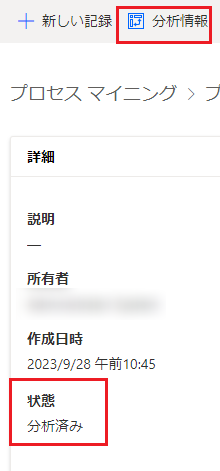
分析は、分析の準備ができているすべての記録のプロセス レベルで行われます。
録音 ペインの 状態 列下にある録音状況に注意してください。 分析準備完了 状態の記録のみが分析の対象となります。
分析を表示する方法に関する短いビデオをご覧ください。
レコードの状態を表示する
各録音の状態は、記録ペインの状態の列の下で確認できます。 記録には、次のいずれかの状態があります:
- 進行中: 記録が現在行われているか、まだ開始されていない可能性があることを意味します。 記録はデスクトップ クライアントで実行されるため、保存されるまで、Web ポータルは記録の状態を決定できません。 記録を保存した後でも、記録を表示できるようにするための処理が必要なため、"進行中" 状態が表示されることがあります。
失敗: 記録のプロセス中にエラーが発生しました。 新規記録を作成する必要があります。
未分析: 記録が処理され、表示および編集が可能ですが、分析準備完了とマークされていません。
分析の準備完了: 記録は「析準備完了」とマークされ、次にプロセスを分析する際にレポートと分析に含まれます。
分析済み: 記録は分析され、分析 画面で表示できる分析出力に含まれます。
分析された記録の横には、次のアイコンのいずれかが表示される場合があります。
| Icon | Description |
|---|---|
|
|
記録は分析されたが、"分析の準備ができていない" にマークが付けられていることを示します。 プロセスを再度分析する場合は含まれません。 |
|
|
記録は変更されており、前の分析と同期していない可能性があることを示しています。 プロセスを再度分析すると、記録が分析出力およびプロセス マップと同期されます。 |